Cục phát wifi đã lắp, tiền mạng đã đóng, ấy vậy mà bạn chẳng thể dùng vì lỡ quên mất mật khẩu wifi. Trường hợp này phải làm sao đây? Hãy đọc bài viết của chúng tôi để biết cách lấy lại pass wifi trong nhà thật đơn giản nhé!
Cách lấy lại pass wifi trên router
Sử dụng mật khẩu mặc định
Thiết bị phát wifi router (hay bộ định tuyến, thiết bị định tuyến) chính là cục phát wifi đặt trong nhà của bạn. Ban đầu, nhà sản xuất sẽ cài sẵn một mật khẩu mặc định cho mỗi router. Người dùng có thể sử dụng mật khẩu này hoặc thay mật khẩu khác tùy thích. Cách tìm lại pass wifi trên router chỉ áp dụng khi bạn vẫn đang sử dụng mật khẩu mặc định của nhà sản xuất, chưa thay mật khẩu mới.
Mật khẩu mặc định được in trên nhãn dán ở mặt sau hoặc mặt trước cục phát wifi. Nó thường là một chuỗi dài gồm cả chữ cái và số, đặt gần tiêu đề “SSID”. Trong trường hợp bạn không tìm thấy mật khẩu trên router, hãy kiểm tra trên sách hướng dẫn hoặc hộp sản phẩm.
Sử dụng nút WPS
Nhiều thiết bị định tuyến hiện nay được trang bị tính năng WPS (Wi-Fi Protected Setup), cho phép người dùng kết nối wifi mà không cần sử dụng mật khẩu. Cách lấy lại pass wifi với tính năng WPS như sau:
- Bước 1: Ấn nút WPS trên cục phát wifi 1 lần. Lúc này, đèn trên nút WPS sẽ nhấp nháy.
- Bước 2: Trên điện thoại, bạn ấn chọn mục Settings (cài đặt)/ Wifi/ nhấp vào biểu tượng 3 dấu chấm ở góc trên cùng bên phải màn hình điện thoại/ nhấp chọn WPS Push.
- Bước 3: Nhấp chọn OK để hoàn tất kết nối.

Cách tìm lại mật khẩu wifi trên máy tính
Nếu quên pass wifi, bạn hoàn toàn có thể tìm lại nó trên máy tính Windows (máy tính này phải đang kết nối mạng với router mà bạn lỡ làm mất mật khẩu). Cách làm như sau:
- Bước 1: Nhấp chuột vào biểu tượng wifi trên màn hình máy tính.
- Bước 2: Chọn Network & Internet settings/ Change adapter options.
- Bước 3: Chọn mạng wifi cần tìm lại pass.
- Bước 4: Ấn chuột phải, chọn Status. Lúc này, 1 khung cửa sổ mới sẽ hiện ra, bạn nhấp chọn Wireless properties.
- Bước 5: Ấn chọn tab Security/ click vào ô Show characters để hiển thị mật khẩu wifi.

Vào trang của router để tìm lại pass wifi
Dưới đây là cách lấy lại pass wifi bị mất bằng cách sử dụng trang của router:
Bước 1: Kết nối máy tính với cục phát wifi thông qua cổng Ethernet.
Bước 2: Xác định địa chỉ IP của router: Start/ Settings/ Network & Internet/ View your network properties. Địa chỉ IP của bộ định tuyến ở bên cạnh Default gateway.
Lưu ý: Địa chỉ IP của nhiều router được in trên nhãn sản phẩm và chúng thường có dạng phổ biến như: 192.168.0.1; 192.168.1.1; 192.168.2.1; 10.0.0.1 (thường thấy trên các bộ định tuyến của Apple).
Bước 3: Mở trình duyệt, sau đó nhập địa chỉ IP của router vào thanh tìm kiếm.
Bước 4: Đăng nhập vào trang của bộ định tuyến.
Khi đăng nhập, bạn có thể phải cung cấp tên người dùng và mật khẩu của router. Nếu chưa thay đổi tên người dùng và mật khẩu bộ định tuyến thì bạn có thể tìm chúng trên router, bao bì sản phẩm hoặc sách hướng dẫn. Thông thường, tên người dùng mặc định là “admin”, mật khẩu mặc định là “admin” hoặc để trống.
Bước 5: Tìm và nhấp vào mục Wireless.
Bước 6: Tìm lại mật khẩu wifi.
Trên cửa sổ Wireless, bạn sẽ tìm thấy tên mạng không dây và các loại bảo mật, mã hóa. Mật khẩu wifi thường nằm gần các tùy chọn bảo mật.
>> Xem thêm: Những mật khẩu wifi bá đạo, khó đoán, troll hài hước
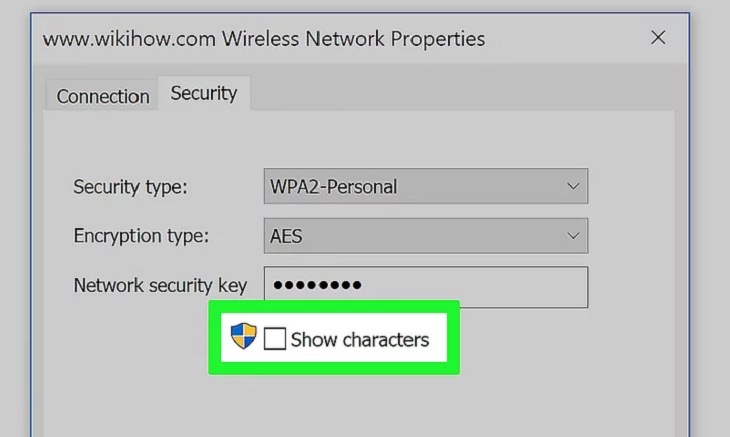
Tìm lại pass wifi bằng cách reset lại bộ định tuyến
Trong trường hợp không thể áp dụng các cách trên, bạn có thể lấy lại mật khẩu wifi đã mất bằng cách reset lại router:
- Bước 1: Nhấn giữ nút reset của router trong 30 giây. Khi đó, đèn trên router sẽ nhấp nháy hoặc tắt nhanh.
- Bước 2: Xác định thông tin đăng nhập mặc định của router (những thông tin này thường được in ở mặt dưới của bộ định tuyến).
- Bước 3: Kết nối với mạng bằng mật khẩu gốc của nhà sản xuất. Nếu muốn, bạn có thể thay đổi mật khẩu sau khi kết nối mạng.
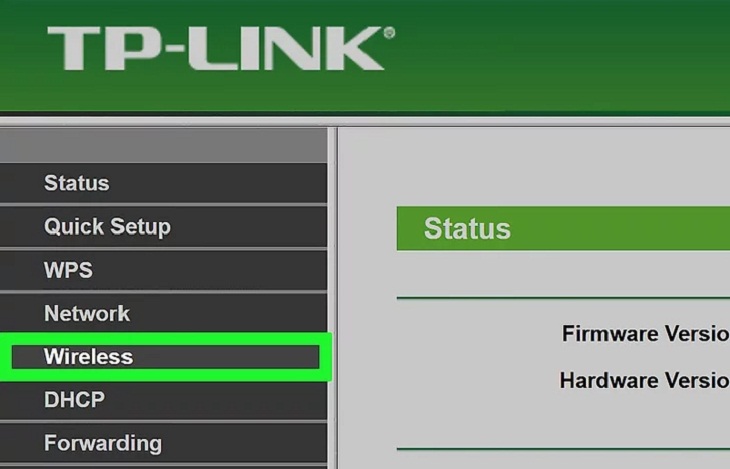
Hy vọng những chia sẻ của chúng tôi sẽ giúp ích cho bạn trong trường hợp quên mật khẩu wifi. Cảm ơn bạn đã quan tâm và theo dõi bài viết!
>>> Tham khảo thêm:
- Bộ kích sóng wifi có tác dụng gì? Dùng kích sóng wifi có tốt không?
- Cục phát wifi di động là gì? Hướng dẫn cách sử dụng cục phát wifi di động
- Nên mua bộ phát wifi 3G, 4G loại nào cho ô tô?
- Cách tăng tốc độ mạng wifi trong gia đình
- Cách kiểm tra tốc độ mạng online bằng Speedtest nhanh, chuẩn
- Cách đổi mật khẩu wifi Viettel trên máy tính, điện thoại tại nhà đơn giản
- 3 Cách chia sẻ wifi trên iPhone, Android cực nhanh và đơn giản
- VPN là gì? Cách tải và sử dụng VPN trên điện thoại, máy tính

Tôi là Nguyễn Văn Sỹ có 15 năm kinh nghiệm trong lĩnh vực thiết kế, thi công đồ nội thất; với niềm đam mê và yêu nghề tôi đã tạo ra những thiết kếtuyệt vời trong phòng khách, phòng bếp, phòng ngủ, sân vườn… Ngoài ra với khả năng nghiên cứu, tìm tòi học hỏi các kiến thức đời sống xã hội và sự kiện, tôi đã đưa ra những kiến thức bổ ích tại website nhaxinhplaza.vn. Hy vọng những kiến thức mà tôi chia sẻ này sẽ giúp ích cho bạn!
